TCP / IPを介して プロトコル、サンバ 同じアーキテクチャを共有していない2つのオペレーティングシステム間でファイル共有を可能にします。 CIFSを介して (一般的なインターネットファイルシステム )および SMB (サーバーメッセージブロック )プロトコル、このオープンソースソフトウェアは、主要なオペレーティングシステムの配布でファイルと印刷の共有サービスを容易にしました。
[あなたも好きかもしれません:RHELとCentOSストリームにSambaをインストールする方法]
サンバ SunOS 4、OpenBSD、Aix、Solaris 2以降のバージョン、Windows、Linuxなどの多数のオペレーティングシステムプラットフォームおよび環境でサポートされています。 Sambaのインストールに含まれる基本的なパッケージはsamba-common 、 samba-client 、およびsambaサーバー 。
RockyLinuxへのSambaのインストール
Sambaをインストールするには Rocky Linux上のファイルおよび印刷共有ソフトウェアアプリケーション またはAlmaLinux 、 dnfの使用を検討してください パッケージマネージャー。
メインのインストールコマンドを実行する前に、使用しているオペレーティングシステムでシステムアップデートを実行してください。
$ sudo dnf update
オペレーティングシステムが更新され、最新の状態になったら、 sambaのインストールに進むことができます。 および関連するパッケージを次のコマンドで実行します。
$ sudo dnf install samba samba-common samba-client
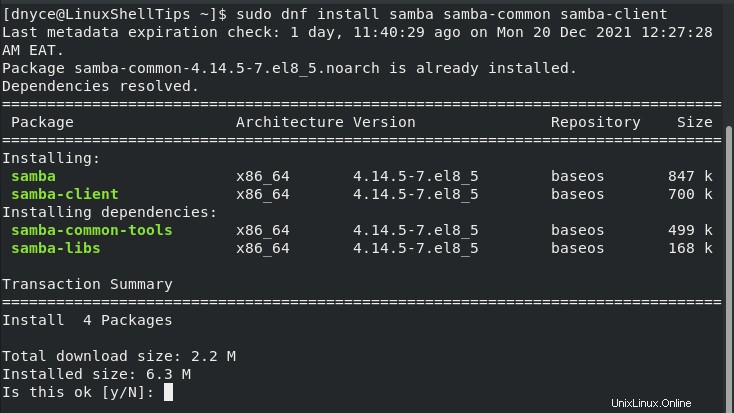
smb nmb の間、デーモンはファイル転送と共有を管理します NetBIOSを担当します 名前解決。これにより、ユーザーは共有可能なリソースにアクセス、表示、および閲覧できるようになります。
これら2つのデーモンを有効にするには、次のコマンドを実行します。
$ sudo systemctl enable --now {smb,nmb}
リモートユーザーは、指定されたユーザー権限に関連して共有リソースを表示、編集、またはコピーするために、sambaで構成されたマシンにアクセスできる必要があります。 Sambaをシステムファイアウォールに追加すると、クライアントコンピューターがSambaにアクセスできるようになります。
$ sudo firewall-cmd --permanent --add-service=samba $ sudo firewall-cmd --reload
Sambaユーザー共有ディレクトリの作成
ゲストユーザーは、Sambaサーバー上の共有ファイルにアクセスするためにパスワード認証を必要としません。トレース[グローバル] ファイル/etc/samba/smb.confのセクション 。
$ sudo nano /etc/samba/smb.conf
エントリを作成します:
map to guest = bad user
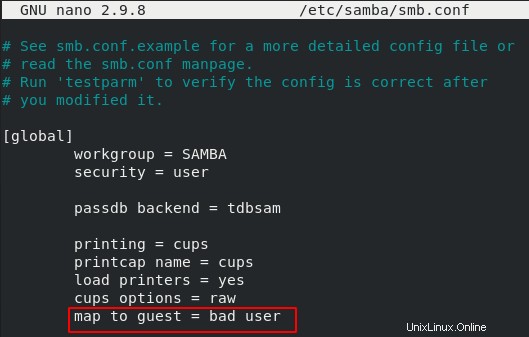
この構成では、ユーザー名 nobodyでSambaサーバーにアクセスするすべてのユーザー 共有可能なファイルにアクセスします。
このユーザーがアクセスできる共有可能なディレクトリを定義するには、新しいスタンザが必要です。
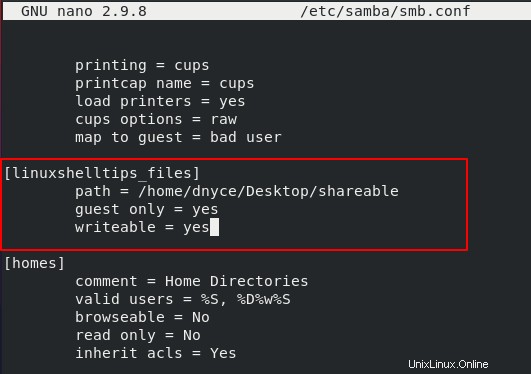
共有ディレクトリ用のSambaユーザーの作成
または、Sambaユーザーに共有ファイルへのアクセスをパスワード認証するように要求することもできます。まず、必要な資格情報を使用して専用のSambaユーザーを作成する必要があります。
$ sudo adduser -M samba_user -s /sbin/nologin
必要なユーザー認証パスワードを作成するために、このユーザーをSambaデータベースに追加します。
$ sudo smbpasswd -a samba_user
このユーザーを使用するには、 /etc/samba/smb.confを再編集します 構成ファイル。
$ sudo nano /etc/samba/smb.conf
新しいエントリguestok =no Sambaユーザーは、ファイル共有アクセス用のユーザー名とパスワードを提供する必要があります。
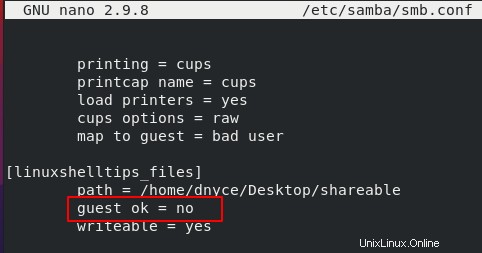
サンバを確認してください この構成ファイルの構文エラー。
$ testparm
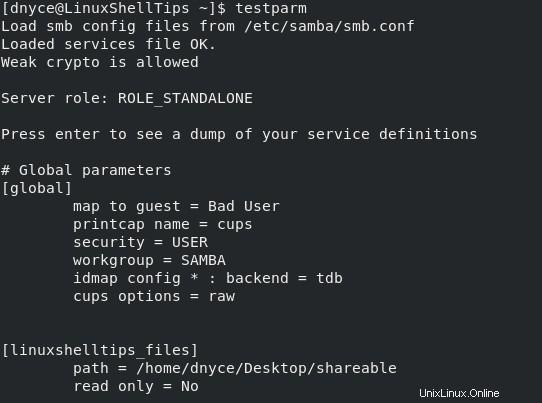
最後に、2つのデーモンを再起動して、それらのステータスを確認します。
$ sudo systemctl restart {smb,nmb}
$ sudo systemctl status {smb,nmb}
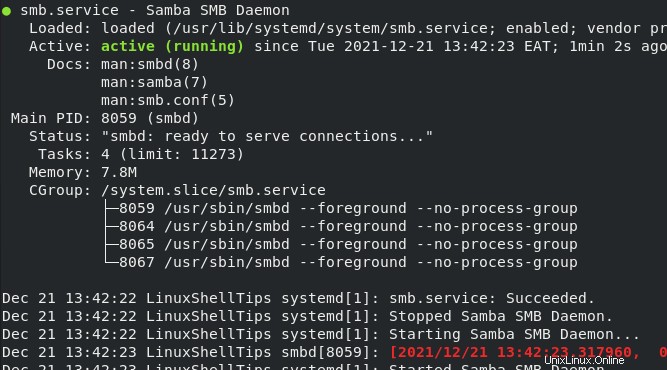
WindowsマシンからSamba共有にアクセスする
Windowsマシンで、ログインしてどこからでもショートカットを作成します。このショートカットの名前は、SambaサーバーのIPアドレスと、「 linuxshelltips_files」という共有名である必要があります。 「:
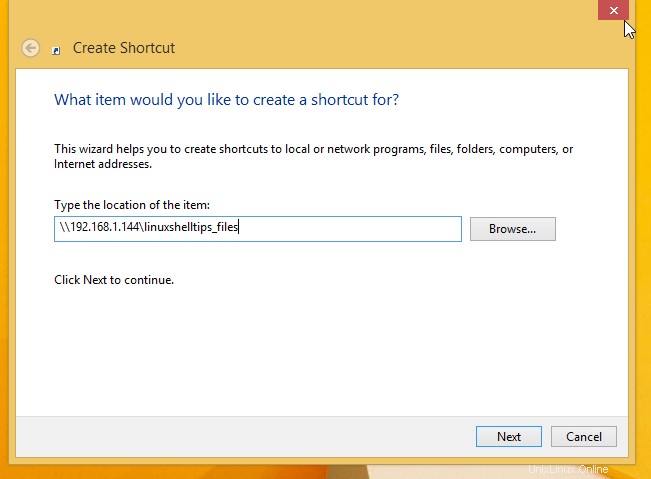
次の画面で、[完了]をクリックします 作成したショートカットを開くと、Sambaのユーザー名とパスワードの入力を求められます。
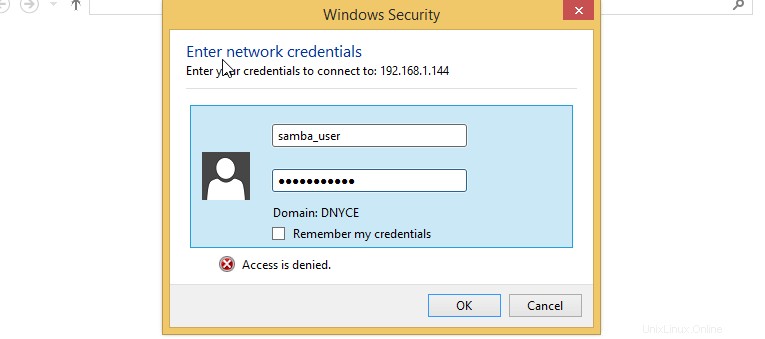
ここから、共有ファイルにアクセスできるようになります。
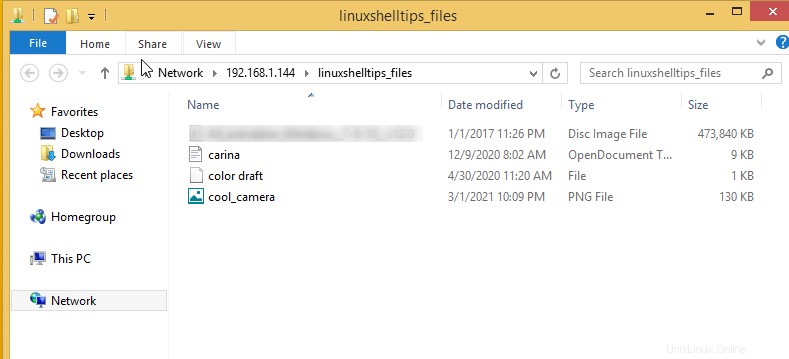
サンバ は、異なるソフトウェアアーキテクチャを備えたオペレーティングシステム間の完璧なファイル共有ブリッジです。構成が簡単で、適応性があり、拡張性があります。